2023年4月に念願のKeyball 44を手に入れてから3ヶ月。
仕事で毎日使いこんだ感想をレビューにまとめます。
発売からずっと人気で品薄ですが、長く使ってあらためてその理由を実感しています。
世界に通用するすごいプロダクトだと思います。
Keyball 44を選んだ理由
前提として、
- Corne Cherryを使っていて40%キーボードに慣れていたから
- 長くLogicool ERGO M575を愛用するトラックボールユーザだから
そのうえで、
- キーボードとトラックボールの行き来が面倒だったから
- デスクや荷物をコンパクトにまとめたかったから
くわえて、
- 電子工作へのチャレンジに抵抗がなかったから(中学時代にはんだ付け授業でワクワクしたタイプ)
- 親戚にアマチュア無線マニアがおり、使わなくなったはんだ付けセットを譲ってもらえたから
が最後に背中を押して、キット購入に至りました。
Keyball 44の主なポイント


- 左右分割型の40%キーボード。オーソリニア(格子状)配列
- 親指向けトラックボール内蔵。トラックボールは左右どちらか選択可能
- MX互換軸対応だが、親指部分はChoc V1も装着可能
- ホットスワップ対応。好きなキースイッチに付替え可能
- RemapやVIA対応。Webベースでキーマップ変更可能
その他の詳細は公式サイトをどうぞ。
Keyball 44ビルドログ、組立時の注意事項
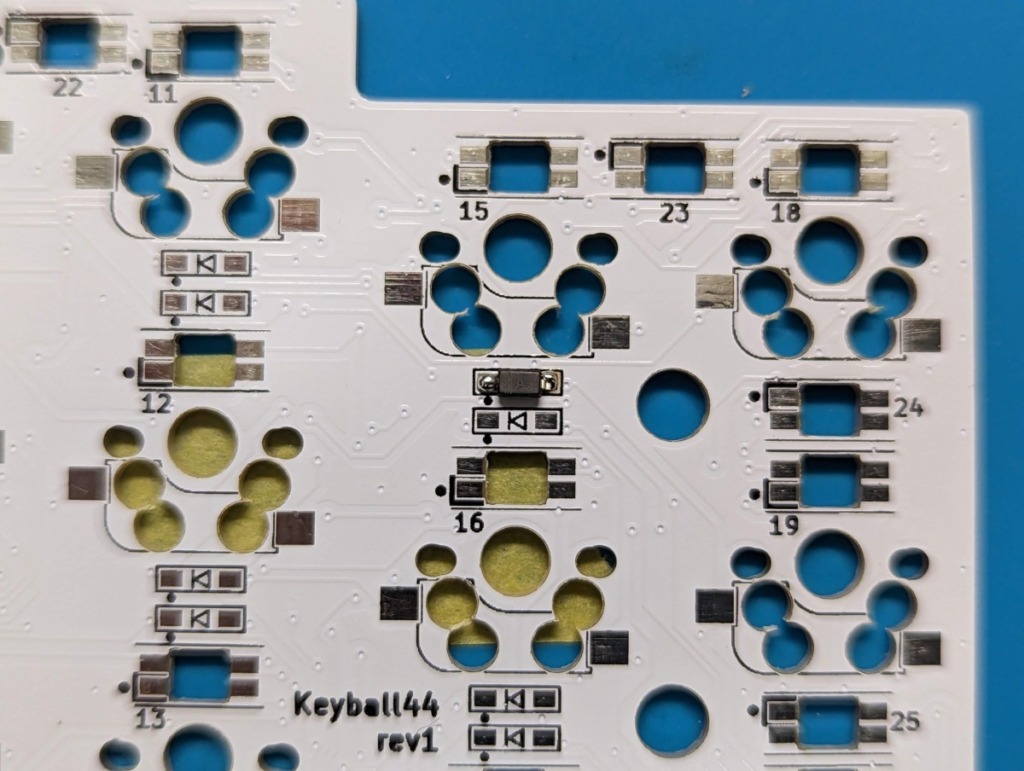
詳細なビルドログや注意事項は、公式ビルドガイドがもっとも詳しいのでそちらをご覧ください。
上記以外でぼくがお伝えできる情報といえば、本番では想定の倍は失敗するので、その前にあらかじめたくさん失敗しておこうということです。
ぼくは心配性なので、以下準備をして臨みました。
- 自作キーボードの組立が初めてだったので、まずmeishi2で練習する
- 公式ビルドガイドを穴が空くほど読んでイメージアップしておく
- 特にジャンパブリッジは鬼門みたいなので、やり方の記事と動画を何度も見ておく
そこそこ準備したほうだと思います。meishi2の組み立ても真剣にやりました。
でも実際に起こったことは・・・
- コテ先で基板を焼いてしまう
- ダイオードを逆向きにつけてしまう
- キースイッチを斜めにつけてしまう
- はんだ吸い取り線を直持ちして指先を火傷する
- ニッパー処理ではんだがはじけ飛ぶ
- コテ先で基板を焼いてしまう(再)
- はんだごてが指先に触れて火傷する
- ジャンパブリッジがうまく行かず基板を焼いてしまう
- ソケットの片側のはんだ付けを忘れてキーが反応しない
- ソケットのはんだがてんぷらしてキーが反応しない
- ダイオードのはんだがてんぷらしてキーが反応しない
と、そこそこ散々でした。
Keyball 44の組み立てと動作確認だけでトータル8時間はかかったと思います。土曜1日潰しました。
結果的に問題なく動いてくれてラッキーでしたが、危うかったのに変わりはないので、次回からは練習用の基板で一通りはんだ付けに慣れてから本番に臨もうと思いました。
Keyball 44レビュー
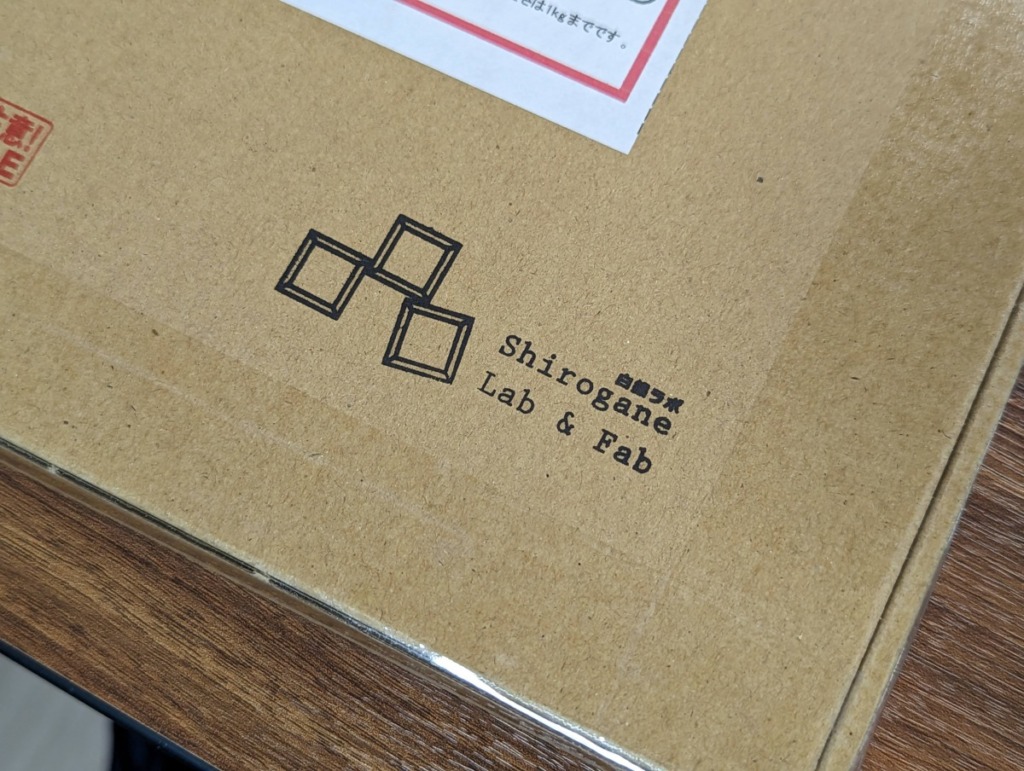
それではレビューしていきます。
デザイン:なるほどな、と思う


特徴はなんといってもトラックボール。
「邪魔じゃない?手のひら当たっちゃわない?」と思うかもしれません。
それが全然なくて、きれいにスポっとおさまってくれます。パームレストなしでもOK。打鍵の邪魔にもなりません。
手のひらの内側のデッドスペースに目をつける着眼点、なるほどな、と感じます。
くわえて、ひっくり返してもボールが落ちてこないんですよね。実に絶妙な設計です。
操作性:慣れは必要。慣れれば最強
操作性は・・・誇張なしに、革命的に使いやすいです。
なんせ、PCを起動してから終了するまで、Keyball 44以外に触れなくていいんです。すごくないですか?
この状況に慣れてしまうとKeyballシリーズ以外使う気が起きなくなります。「なんでこのキーボード親指部分にトラックボールがないんだっけ?」って素で思ってしまうほど。
とはいえ、使いこなすまで慣れが必要ですし、ちょっともったいない部分があるのも事実。
詳しく説明します。
キーの操作性

人指し指〜小指部分は、6列×3行のオーソリニア。
親指部分は左右で違います。ボールのある右側は3キー、ない左側は5キー。
おおむね、定番のCorne Cherryと同じ。使い勝手は保証されています。実際使いやすいです。
ただし左手側、CとXの下にあるキーは例外です。とにかく押しにくいんです。
具体的には・・・
- Cの下:左親指を大きく動かさないと押せない
- Xの下:ホームポジションから手をずらさないと押せない
で、まったく使っていません。キーマップ的に使わなくても間に合っています。
あえて使い道を考えると、運指が厳しいショートカットキーをマクロ登録するとか、特殊キーを集めたレイヤへの移動に使ったり、でしょうか。
もし良い使い道があればコメント欄で教えていただけると嬉しいです。
トラックボールの操作感

使いやすいです。これまで使っていたトラックボールと同等の速度・精度で使えています。
ただ、使いこなすまでに少し練習が必要です。
理由は、トラックボールの位置。市販の親指操作トラックボールマウスと若干異なるのです。
- 市販のもの:親指の指先近くにトラックボールがくる
- Keyball 44:親指の第一関節近くにトラックボールがくる
そこそこ操作性が変わるので、
- 最初は、カーソルスピードを遅めに設定しておく
- あらためてトラックボール操作練習を繰り返す
- 慣れたらカーソルスピードをあげていく
という感じで、少しずつ指を慣れさせていくと良いかと思います。

ぼくの場合、違和感なく使えるまで1週間くらい必要でした
打鍵感・打鍵音 :Keyball 44特有の傾向は感じない
Corne CherryとKeyball 44に同じキースイッチ・キーキャップをつけて比較してみましたが、特に違いは感じませんでした。
Keyball 44だからこその良し悪しがあるわけではないようです。
- キースイッチ:Outemu Silent Cream Yellow
- キーキャップ:XVXプロファイルキーキャップ
安定感:ゴム足を付ける場所による
Keyball 44にはゴム足が5つ付属します。これらをつける場所で安定感が変わります。
ぼくは四隅につけたあまりをEキーとIキーの裏に貼り付けました。EキーやIキーを押すと本体の手前側が浮き上がることがあったためです。
ただ、打鍵時の力のかけかたは人によって違います。唯一の正解はありません。
ゴム足は貼ってもはがせます。百均などでも買い足し可能です。安定するまでいろいろ試してみると良いと思います。
耐久性:自分次第
耐久性は、組立のクオリティと使い方に左右されます。たとえば、
- はんだ付けが甘い箇所はちょっとした衝撃ではんだが剥がれます
- ネジの締め方がゆるければガタつきが出やすくなります
- USBケーブルの抜き差しが手荒だとProMicroのUSBポートがもげます
要するに自分次第なのです。
耐久性が気になるなら
- 組立時のはんだクオリティに気を配る
- 持ち運びにハードケースを使う
- USBケーブルはマグネット式にする
など、自衛策をとりましょう。
特にマグネット式のUSBケーブルは利便性もあがるので確保推奨します。
保証:なし
Keyball 44はDIY製品です。保証はありません。
逆に、修理や部品の調達・交換が自前で、かつ最低限のコストでできるのがメリットです。
たとえば表面実装のダイオードは100個入り200円とかで買えます。慣れてきたら分解や交換は一瞬です。
保証に頼るのではなく、自前でできることを楽しむスタンスでいることをおすすめします。
Keyball 44に施したカスタマイズ

Keyball 44に施した代表的なカスタマイズをご紹介します。
ファームウェアの入替
takashicompanyさん作成のファームウェアに入れ替えました。
理由は3つ。
- マウス操作用レイヤへの切替と戻りが自動化されている。操作がシームレスになり、レイヤ切替キーが減らせるのでキーマップ時に助かる
- スクロール操作用キーコードが定義されている。押しながらトラックボールを動かすと上下左右にスクロールできる。ホイール操作と似た感覚で使える
- LED機能を省くかわりにレイヤを7つまで増やしている。LEDを使わないぼくにとって嬉しい調整
いずれの機能も、自作キーボードを仕事道具として使いたいぼくにとって方向性ピッタリ。
開発いただいたtakashicompanyさん、ありがとうございました。
参考 トラックボール付き自作キーボードをさらに使いやすくするファームウェア 【Keyball】【cocot46plus】
キーマップの変更
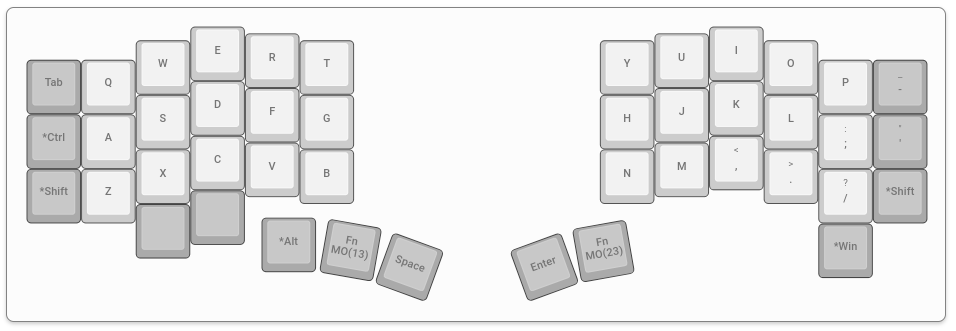
ぼくは仕事でWindowsとMS Officeを使っています。
大部分をキーボード操作で完結させるため、アルファキーやアローキーにCtrl、Shift、Alt、Winを組み合わせたショートカットキーを連続入力する必要があります。
ただ、40%キーボードだとレイヤキーも絡んでくるので、3つ4つの同時押しは当たり前。それに耐えうるキーマップを作らねばなりません。
くわえて、Keyball 44だと左右クリックの配慮も必要で、余計複雑になります。
解決策として、Corne Cherry向けに作ったキーマップをKeyball 44用に流用することにしました。
最終的なキーマップをRemapで公開しています。前出のtakashicompanyさんのファームウェアを使っていることが前提です。参考になれば幸いです。
ミドルプレートの固定



打鍵時にプラスチックが揺れるようなビリビリ音が鳴っていました。
原因は、トッププレートとPCBの間のアクリル板(ミドルプレート)。各部品と微妙に隙間が空いていて固定されていなかったため、打鍵時に揺れてしまっていました。
対策として、トッププレートとアクリル板を両面テープで固定しました。
結果、ビリビリ音が消えて打鍵音が落ち着くようになりました。
OLEDの固定

打鍵時にOLEDがProMicroとぶつかっているようで、カチカチ鳴ってしまうのが気になりました。
原因は、OLEDとProMicroをつなぐ4ピンがゆるみやすかったため。ぼくのビルドクオリティのせいなのか、4ピンソケットの品質の問題なのかは不明です。
対策として、OLEDとProMicroを両面テープで固定しました。4ピンと反対側に小さく切った1mm厚の両面テープを3枚重ねで貼り付けました。
結果、カチカチ音をゼロにできました。
各種静音化
いろいろ試していますが、個人的に効果を感じられた3つを紹介します。
TapeMod(テープモッド)


ボトムプレートにマスキングテープを3重に貼ります。
PCBとボトムプレートの隙間を埋めて密着度を高めることで、打鍵時の反響音、特に高音域が抑えます。
効果が薄ければマスキングテープをさらに重ねると良いと思います。
FoamMod(フォームモッド)


PCBの下側、キースイッチ最下部が露出する部分をフォームで覆います。
ロングポールのキースイッチの場合、ここが打鍵音の発生源。反響するまえに根本を覆うことで音を落ち着かせる、という算段です。
個人的にはTapeModより効果的だと感じています。
Choc V1スイッチの静音化

Choc V1スイッチには静音軸が存在しません。
でもMX部分で静音軸を使っていると、親指部分のChoc V1だけ打鍵音が大きいのが気になってしまいます。
なので、Choc V1を静音化しました。方法は以下。
- 軸の底面にマスキングテープを8枚重ねで貼る(底打ち音への対策)
- トップハウジングの脇にマスキングテープを1枚巻きつける(返りの音への対策)
貼る枚数はお好みで調整します。枚数が多いほど静音性が高くなりますが、ストロークが短くなり打鍵感も損なわれます。逆も然りです。

他に「こんなカスタマイズがよかった」というものがあれば、ぜひコメント欄で教えてください!
実際に使ってわかったメリット・デメリット

以上のレビューから、Keyball 44のメリット・デメリットをまとめます。
メリット(良かった点)
- PC作業時に腕を動かさなくても良くなる
- デスクも荷物もコンパクトにできる
- 40%キーボードに慣れていれば移行コストが低い
- 慣れれば普通のトラックボール同等の操作速度・動作精度が出せる
デメリット(悪かった点)
- CとXの下のキーは個人的には不要(とはいえ実害はない)
- ミドルプレートとOLEDが打鍵時に鳴ってしまう(両面テープで固定するだけでOK)
Keyball 44はこんな人におすすめ
まとめ:世界で流行ってもおかしくない
総合評価:
間違いなくおすすめです。
トラックボールが手のひらの中にあり、ホームポジションからアクセス可能であることがこんなに便利だなんて思っていませんでした。
他のキーボードを使うとき、「いや、なんでここ(右手親指部分)にトラックボールついてないの?」と感じてしまうほど。ものすごいプロダクトです。
キットのみで2万円オーバーと安くない買い物ですが、もし手に入れるチャンスが訪れたらぜひ買ってみてください。値段以上の感動があると思います。
ちなみに・・・ぼくんところのKeyballの打鍵動画に海外の人から「このキーボードなに?」ってコメント来てたりしますし、昨今は「これKeyball?」って名指しのコメントまで出てきました。
Keyball、これから少しずつ海外にも広まっていくのではないでしょうか。というか個人的にKeyballシリーズは世界で流行ってもおかしくないプロダクトだと思っています。これからが楽しみです。
以上「Keyball 44レビュー | 逸品。世界に通用すると思う。買うべき」でした。




コメント